在鲁大师里分享跑分分数的详细操作
时间:2022-10-26 13:07
鲁大师非常不错的哦,而才接触鲁大师的朋友而言,分享跑分分数还有点难度,那么该怎么办呢?下面就是小编带来的在鲁大师里分享跑分分数的详细操作内容。
在鲁大师里分享跑分分数的详细操作
1、首先需要先进入到鲁大师的主界面,如果之前还没有进行硬件体检和跑分的用户,可以先点击正中间的“硬件体检”选项进行检测,避免之后的时间还需要再进行一次检测,如下图所示:
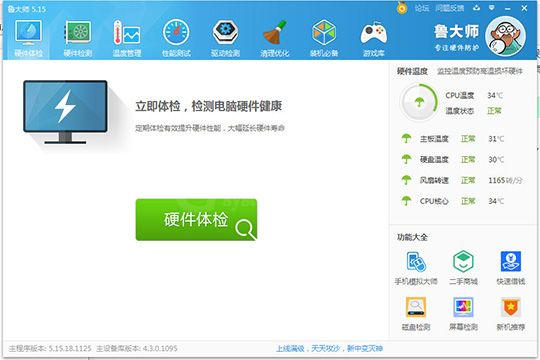
2、已经检测过的用户可以直接点击上方的“性能测试”栏目选项,进入之后第一个就是电脑性能测试的选项,在这里可以看到电脑主要硬件的性能分数,鲁大师以非常直观的方式呈现给大家,让你对自己的电脑性能心中有数,如果想知道自己的大概性能,可以与网上的分数进行对比,当然是越高越好啦!如下图所示:
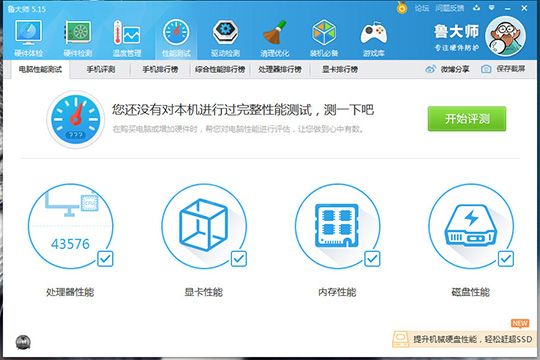
3、接着就进入到分享的步骤了,点击右上角的“保存截屏”选项即可进行截屏,截屏之后将会出现保存的界面,根据自己的选择更改文件名、文件类型与路径,选择完毕之后点击“保存”即可将图片保存完毕,如下图所示:
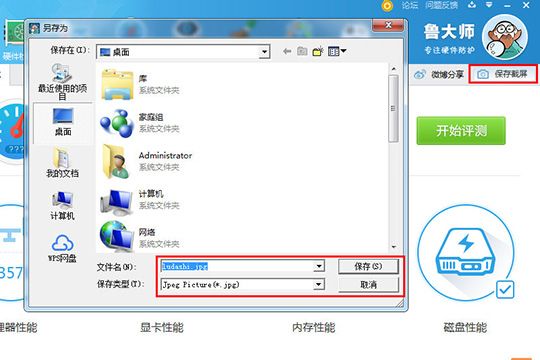
4、这个就是刚刚进行保存的截屏了,用户可以直接将此图片发送给好友,炫耀你的电脑分数,如下图所示:
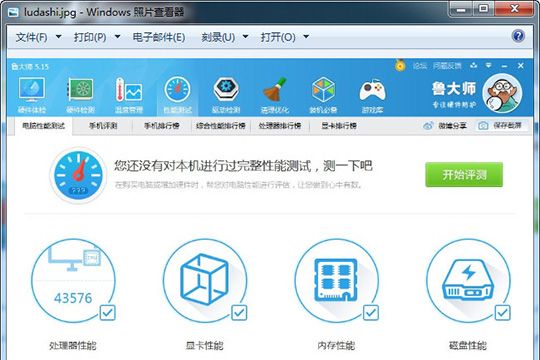
5、除此之外还有一种分享方法,那就是微博分享了,回到鲁大师的界面之后,在右上方找到并点击“微博分享”的选项,即可将此性能分数分享到新浪微博,如下图所示:
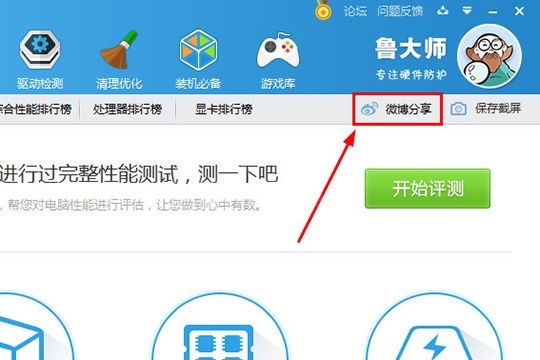
6、之后将会出现微博的登录界面,使用自己的微博账号进行登录,如下图所示:
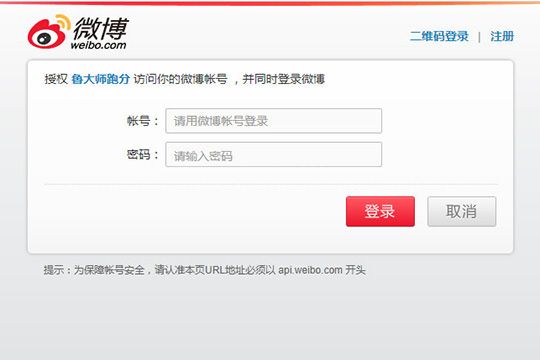
7、在登录之后就可以进行分享啦,在这里就可以分享你的跑分结果,分享之后赶快叫上你的朋友比比谁的跑分高吧,如下图所示:
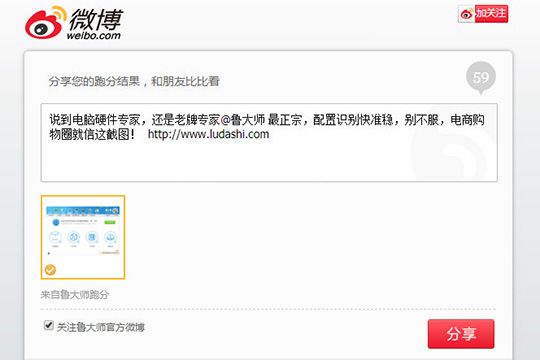
上文就讲解了在鲁大师里分享跑分分数的详细操作,希望有需要的朋友都来学习哦。



























